经验直达:
- 在金山WPS里面
- wps文档属性摘要的标题怎么设置
- wps怎么设置标题
一、在金山WPS里面
- 打开WPS

请点击输入图片描述
- 进入WPS软件,选择新建
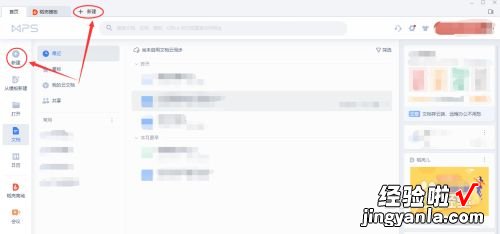
请点击输入图片描述
- “新建”之后,选择WPS的其中的文档格式 , 这里选用“文字”-“新建空白文档”
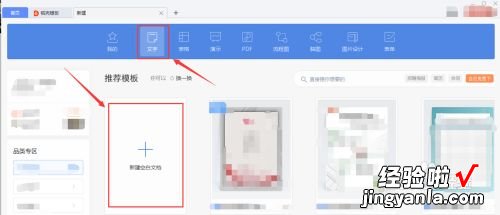
请点击输入图片描述
- 进入“文字”编辑界面 , 选择“开始”菜单栏下的"正文 "或“标题1”或“标题2”或“标题3”等
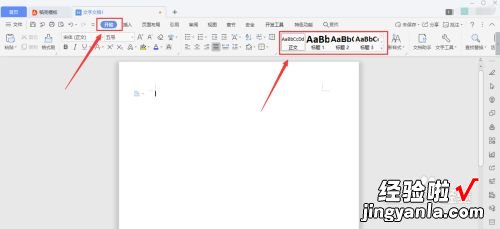
请点击输入图片描述
- 选择其中一个样式 , 例如“标题1”,鼠标右击,选择“修改样式”
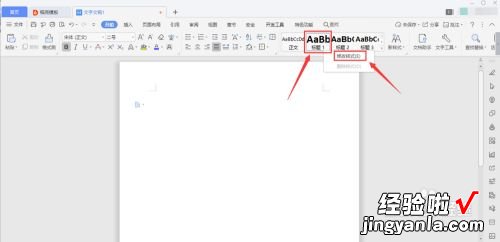
请点击输入图片描述
- 弹出“修改样式”对话框 , 选择“格式”属性
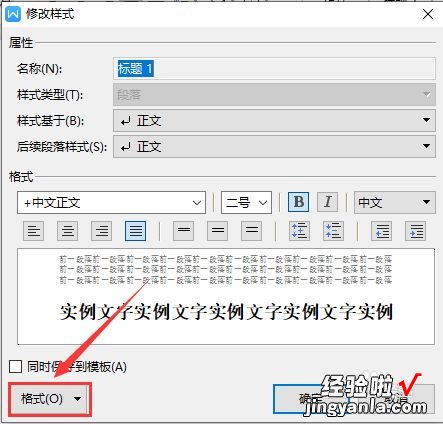
请点击输入图片描述
- 在“格式”属性中,可以选择设置段落,字体等属性
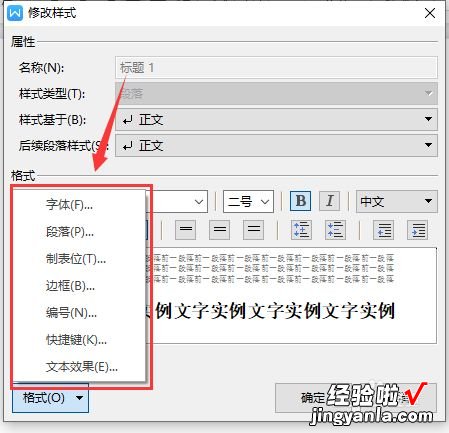
请点击输入图片描述
- 以“字体”为例,弹出“字体”设置对话框 , 根据需求更改相应的字体类型,大小及其他属性,最后点击“确定” 。
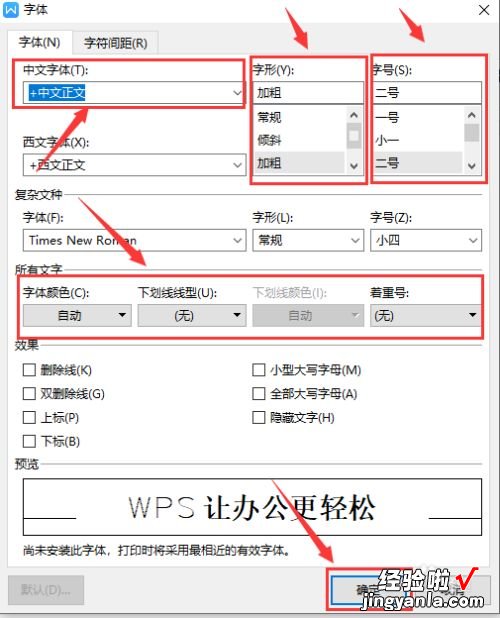
请点击输入图片描述
- 回到“修改样式”对话框 , 点击“确定”,即设置成功 。
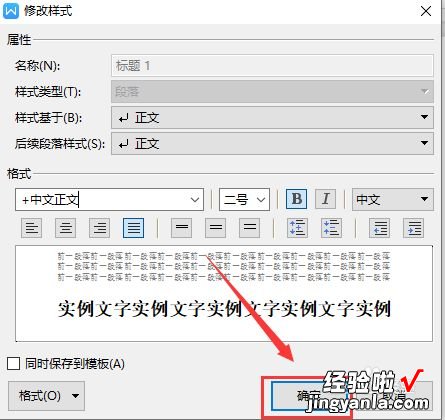
请点击输入图片描述
二、wps文档属性摘要的标题怎么设置
具体如下:
我们需要将文档编辑好,然后点击一下左上角的【文件】这个选项按钮,将其下拉选项打开 。在打开的窗口中我们需要选择【文档加密】这个选项,然后在复选项中将右侧的【属性】这个选项用鼠标点击打开 。
打开之后,就会进入到文档的属性界面 , 我们需要在【摘要】的窗口下在【标题】的框中输入自己要编辑的标题,如果你想要编辑主题、类别等都是可以的,这时我们需要鼠标点击一下左上角的【文件】选项,然后点击【另存为】按钮,将我们的文档保存在电脑合适的位置 。你再重新打开该文档,并且进入到【属性】的页面中,就可以查看到我们编辑好的属性摘要标题 。
三、wps怎么设置标题
【wps文档属性摘要的标题怎么设置 在金山WPS里面】您好,wps文字怎样设置多级标题
1
第一步:打开需要设置多级标题的wps文档 。
2
第二步:选中需要设置为一级标题的文字,单击“标题1”.
3
第三步:在标题1处单击鼠标右键选择“修改样式” 。
4
第四步:根据需要设置一级标题的字体和字号 , 单击“确定”按钮 。
5
第五步:如下图所示,一级标题设置完成 。
6
第六步:按住Ctrl键选中全部正文,单击正文 , 根据需要设置正文的字体和字号 。
7
第七步:按照上述方法设置其他几级标题,最终效果如下图所示 。
